Hälytysäänen muuttaminen iPhonessa [helppokäyttöiset]
 Käyttäjän Lisa Ou / 24. marraskuuta 2023 klo 09
Käyttäjän Lisa Ou / 24. marraskuuta 2023 klo 09 Kun menemme töihin tai kouluun, olemme joskus hyvin uupuneita. Syyt ovat tehtävissämme ja toiminnassamme. Myönnä tai älä, uni on paras lääke, jonka voit ottaa tällaiseen tilanteeseen. Mutta entä jos sinun täytyy herätä aikaisin aamulla? Väsynyt keho ja mieli vievät varmasti liikaa unta. Jos näin on, aseta hälytys iPhonellesi! Älä huoli, jos et tiedä. Voit oppia muuttamaan hälytysääntä iPhonessa lukemalla tämän viestin! Vieritä alas saadaksesi lisätietoja.
![Hälytysäänen muuttaminen iPhonessa [helppokäyttöiset]](https://www.fonelab.com/images/ios-transfer/how-to-change-alarm-sound-on-iphone/how-to-change-alarm-sound-on-iphone.jpg)

Opasluettelo
Osa 1. Hälytysäänen vaihtaminen iPhonessa
Kello-sovellus on ensimmäinen asia, joka sinun on otettava huomioon, kun vaihdat iPhonesi hälytysääntä. Se on suunniteltu tekemään nämä asiat ja muut mukautukset iPhonesi kellonaikaan ja hälytyksiin. Tämän sovelluksen hyvä puoli on, että se tarjoaa erilaisia ääniä hälytykseksi. Lisäksi se pystyy muuttamaan hälytyksen lauluksi.
Haluatko käyttää Kello-sovellusta oppiaksesi vaihtamaan hälytysäänen iPhonessa? Katso yksityiskohtaiset vaiheet alla.
Vaihe 1Ole hyvä ja käynnistä kello sovellus iPhonessasi. Valitse sen jälkeen hälytys, jota haluat muuttaa. Sen jälkeen sinut ohjataan käyttämäsi sovelluksen uuteen käyttöliittymään. Ole hyvä ja valitse kuulostaa -painiketta alla olevassa osiossa.
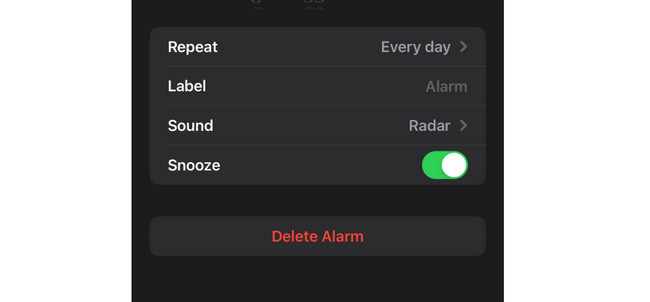
Vaihe 2- kuulostaa -osiossa näet iPhonessasi käytettävissä olevat äänet. Niiden hyvä puoli on, että ne on lueteltu aakkosjärjestyksessä. Valitse ääni, jonka haluat asettaa hälytysääneksi.
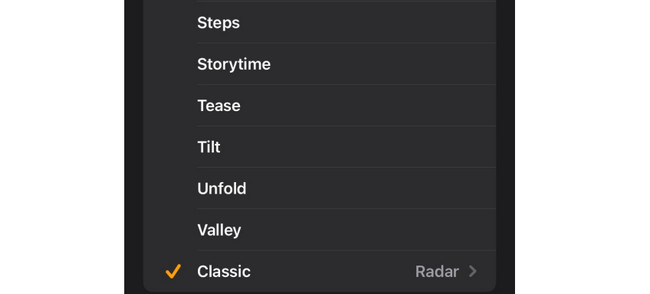
Osa 2. Hälytysäänen mukauttaminen iPhonessa
Jotkut ihmiset ovat tyytymättömiä iPhonen valmiisiin tai sisäisiin ääniin. Oletko yksi näistä ihmisistä? Tässä bonusvinkki! Tämä osio näyttää, kuinka voit mukauttaa soittoääniä iPhonessasi tietokoneen avulla. Sukella niihin lukiessasi niiden kuvauksia ja ohjeita. Jatka.
Vaihtoehto 1. FoneTrans iOS:lle
FoneTrans iOS: lle on työkalu tiedostojen siirtämiseen laitteiden välillä. Onneksi siinä on Toolbox-ominaisuus, jonka avulla voit käyttää sitä Soittoäänen valmistaja ominaisuus. Voit käyttää sitä muokata musiikkia tai kappaletta iPhonen soittoääneksi! Tämän työkalun hyvä puoli on, että voit säätää soittoäänen voimakkuutta ennen sen tallentamista.
FoneTransilla iOS: lle voit nauttia vapaudesta siirtää tietojasi iPhonesta tietokoneeseen. Voit siirtää vain iPhone-tekstiviestejä tietokoneeseen, mutta myös valokuvia, videoita ja yhteystietoja voidaan siirtää helposti tietokoneeseen.
- Siirrä valokuvia, videoita, yhteystietoja, WhatsApp ja paljon muuta helposti.
- Esikatsele tietoja ennen siirtoa.
- iPhone, iPad ja iPod touch ovat saatavana.
Lisäksi, mieltymystesi mukaan työkalun avulla voit leikata musiikkia tai kappaletta. Jos haluat nähdä, kuinka tämä työkalu toimii, katso yksityiskohtaiset vaiheet alla. Jatka eteenpäin.
Vaihe 1Lataa työkalu tietokoneellesi. Sinun tarvitsee vain napsauttaa Ilmainen lataus -painiketta tässä viestissä. Asenna se myöhemmin tietokoneellesi ja käynnistä se.
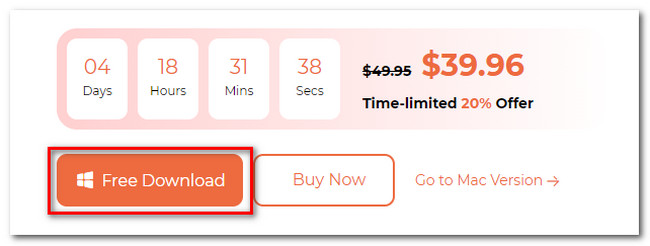
Vaihe 2Napsauta painiketta Toolbox -painiketta ohjelmiston pääliittymän vasemmalla puolella. Lisätyökalut tulevat näkyviin näytölle. Valitse niistä kaikista Soittoäänen valmistaja kuvake oikealla. Sinut ohjataan myöhemmin uudelle näytölle. Lataa musiikki, jota haluat muokata. Voit valita Lisää tiedosto laitteesta or Lisää tiedosto PC:ltä painikkeet.
Vaihe 3Näet musiikkitiedostot näytön yläreunassa. Muokkaa sitä mieltymystesi mukaan. Voit käyttää siihen liittyviä työkalun ominaisuuksia. Valitse albumi, johon työkalu tallentaa soittoäänen. Sinun tarvitsee vain napsauttaa Kolmen pisteen kuvake ohjelmiston alareunassa.
Vaihe 4On aika käsitellä musiikkitiedosto, jonka haluat muokata iPhonen soittoääneksi. Voit tehdä sen napsauttamalla Tuottaa -painiketta pääliittymän alaosassa. Prosessi kestää vain muutaman sekunnin.
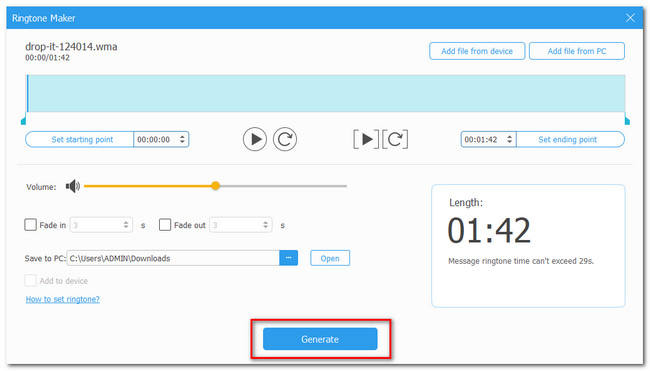
FoneTransilla iOS: lle voit nauttia vapaudesta siirtää tietojasi iPhonesta tietokoneeseen. Voit siirtää vain iPhone-tekstiviestejä tietokoneeseen, mutta myös valokuvia, videoita ja yhteystietoja voidaan siirtää helposti tietokoneeseen.
- Siirrä valokuvia, videoita, yhteystietoja, WhatsApp ja paljon muuta helposti.
- Esikatsele tietoja ennen siirtoa.
- iPhone, iPad ja iPod touch ovat saatavana.
Vaihtoehto 2. GarageBand
Vaihtoehtoisesti voit käyttää GarageBandia iPhone-soittoäänen mukauttamiseen. Se on yksi tunnetuimmista sovelluksista, joita voit käyttää. Katso alta, miten se toimii.
Vaihe 1Käynnistä GarageBand. Napauta sen jälkeen Plus-kuvake. Valitse Ääninauhuri sen jälkeen ja valitse Kolme katkoviivaa -kuvake pääliittymästä. Valitse myöhemmin Sininen kolmiokuvake huipulla.
Vaihe 2Napauta Plus > Jakso A painikkeita. Valitse sen jälkeen Automaattinen liukusäädin ja aseta Manuaalinen-kuvake kohtaan 12. Napauta Omega-painiketta jälkeenpäin ja valitse Musiikki-osio. Valitse musiikki, joka muutetaan soittoääneksi, ja muokkaa sitä. Valitse myöhemmin Selaa-painike. Valitse Jaa > Soittoääni tai Kello -painikkeet. Napauta Vie-painiketta ja valitse Vakiosoittoääni -painike asettaaksesi tiedoston iPhonen soittoääneksi.
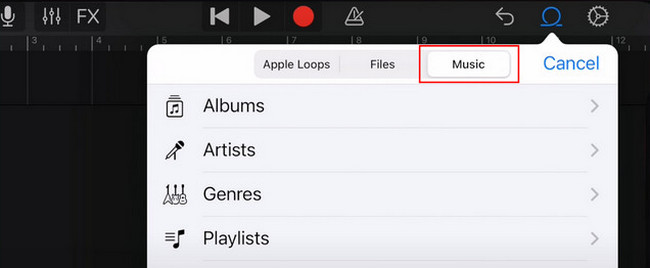
Osa 3. Usein kysytyt kysymykset hälytysäänen muuttamisesta iPhonessa
1. Kuinka vaihdan herätysäänen kappaleeksi?
Siirry kello sovellus iPhonessasi. Napauta sen jälkeen yläreunassa olevaa Plus-kuvaketta, jos haluat muuttaa hälytysäänen uudella kappaleella. Voit myös valita olemassa olevan hälytyksen. Sen jälkeen mukautusvaihtoehdot tulevat näkyviin näytöllesi. Ole hyvä ja valitse kuulostaa painiketta alareunassa. Sinut ohjataan myöhemmin uudelle näytölle. Napauta Äänet-osiossa Valitse kappale -painiketta. Kaikki saatavilla olevat kappaleet tulevat näkyviin. Valitse yksi niistä.
2. Miksi iPhone-hälytin on äänekäs ja sitten hiljainen?
Varmasti Attention Aware -ominaisuus on päällä. Tämä johtuu siitä, että ominaisuus on vastuussa siitä, mitä tapahtuu äänenvoimakkuudelle, jos iPhonessasi on hälytyksiä. Jos näin on, sammuta ominaisuus, jotta et kohtaa mainittua ongelmaa. Voit tehdä sen siirtymällä kohtaan Asetukset iPhonesi sovellus. Valitse sen jälkeen Kasvotunnus ja salasana -painiketta vaihtoehdoissa. Valitse myöhemmin Huomiotietoinen valinta poistaa ominaisuuden käytöstä.
3. Miksi iPhonen hälytykset eivät joskus toimi?
Hälytyksen äänenvoimakkuus voi olla korkea. Se on yksi yleisimmistä syistä, miksi ihmiset ajattelevat, että hälytykset eivät toimi iPhonessa. Lisäksi iPhone-kaiuttimessa voi olla laitteisto-ongelma. Asiantuntijat voivat auttaa. Varmista iPhonen Älä häiritse ja Äänetön-ominaisuus on myös poistettu käytöstä.
4. Kuinka muuttaa iPhonen hälytyksen äänenvoimakkuutta?
On 2 sisäänrakennettua tapaa tehdä se. Mene ensin osoitteeseen kello sovellus. Tämän jälkeen voit säätää iPhonen äänenvoimakkuutta iPhonen äänenvoimakkuuspainikkeella. Vaihtoehtoisesti voit siirtyä iPhoneen Asetukset sovellus. Valitse sen jälkeen Äänet ja Haptics -painiketta vaihtoehdoissa. Siirry myöhemmin osoitteeseen Soittoäänen ja hälytysäänen voimakkuus -osiossa. Säädä Äänenvoimakkuuden liukusäädin iPhonesi äänenvoimakkuuden kuvake.
FoneTransilla iOS: lle voit nauttia vapaudesta siirtää tietojasi iPhonesta tietokoneeseen. Voit siirtää vain iPhone-tekstiviestejä tietokoneeseen, mutta myös valokuvia, videoita ja yhteystietoja voidaan siirtää helposti tietokoneeseen.
- Siirrä valokuvia, videoita, yhteystietoja, WhatsApp ja paljon muuta helposti.
- Esikatsele tietoja ennen siirtoa.
- iPhone, iPad ja iPod touch ovat saatavana.
Kun olet oppinut vaihtamaan iPhonen hälytysäänen, kuuletko sen äänekkäästi? Hienoa, jos näin on! Toivomme myös, että bonusvinkit soittoäänen mukauttamiseen auttoivat sinua suuresti. Kommentoi joka tapauksessa kysymyksesi alla olevaan kommenttiosaan, jos sellaisia on. Kiitos paljon!
